对于现代办公和娱乐来说,拥有一台高效率的笔记本电脑与外接显示器能够极大提升我们的工作效率和观看体验。许多用户会选择华为笔记本电脑作为工作伙伴,如何将显...
2025-05-09 49 华为笔记本
在使用华为笔记本电脑进行网络冲浪时,浏览器中累积的浏览地址可能会让信息检索变得复杂。清除不再需要的浏览地址不仅能够保护个人隐私,还能让浏览器运行更加流畅。本篇文章将为您带来华为笔记本清除浏览地址的操作步骤,帮助您简单快速地恢复清爽的上网体验。
确定浏览器类型
在开始之前,首先需要确认您使用的浏览器类型。华为笔记本可能预装了多种浏览器,如华为自带的浏览器、MicrosoftEdge、GoogleChrome等。请根据您的实际使用情况准备。
备份重要数据
在进行任何清除操作之前,建议备份您认为重要的浏览器数据,例如收藏夹、登录密码等,以避免误操作导致数据丢失。
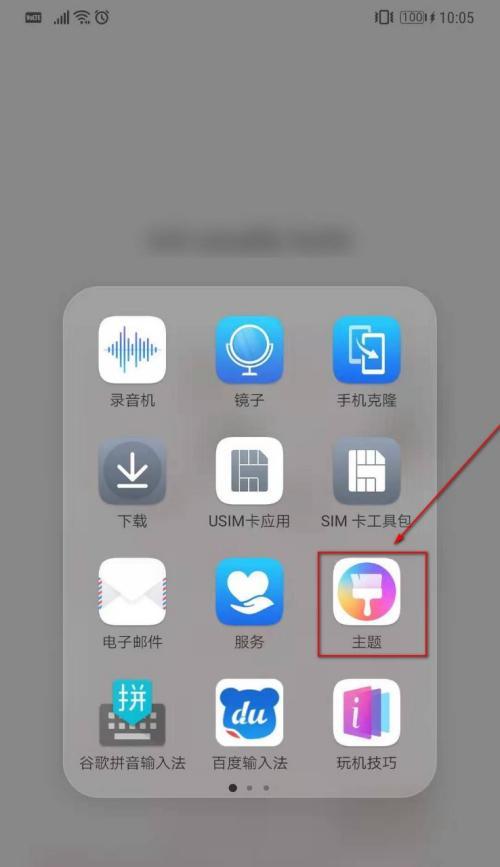
1.华为自带浏览器
a)清除浏览记录
打开浏览器,点击右上角的三个竖点按钮进入设置。
在设置中选择“隐私和安全”。
点击“清除浏览数据”。
在弹出的窗口中选择需要清除的时间范围和数据类型,然后点击“清除数据”。
b)清除地址栏历史
在浏览器地址栏输入`chrome://settings/clearBrowserData`并回车。
选择“清除数据”。
与清除浏览记录步骤相同,选择相应的时间范围和选项,点击“清除数据”。
2.MicrosoftEdge
a)清除浏览器历史
点击浏览器右上角的三个横线按钮打开菜单。
选择“设置”>“隐私、搜索和服务”。
在“清除浏览数据”部分,点击“选择要清除的内容”。
选择所需选项并按需勾选对应时间范围,然后点击“立即清除”。
b)清除地址栏历史
在地址栏输入`edge://settings/clearBrowserData`并进入。
按照类似步骤选择需要清除的数据类型和时间范围,点击“清除”。
3.GoogleChrome
a)清除浏览记录
点击浏览器右上角的三个点图标打开“更多工具”菜单。
点击“清除浏览数据”。
选好时间范围和类型后,点击“清除数据”。
b)清除地址栏历史
直接在地址栏输入`chrome://settings/clearBrowserData`。
按照步骤选择时间范围和数据类型并清除。
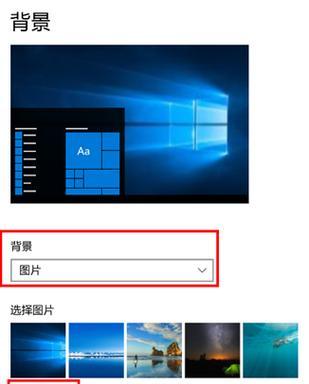
1.浏览地址清除后无法找回?
一旦执行清除操作,被清除的数据通常无法恢复。在执行此操作前,请确保已经备份了所有需要的信息。
2.清除浏览地址会影响哪些功能?
清除浏览地址可能会移除浏览器自动填充的功能以及地址栏的历史建议。然而,您的网页书签和已保存密码将不会被清除。
3.清除浏览地址的频率?
这取决于您的隐私需求和浏览器性能需求。一般来说,每周或每月进行一次清除是一个不错的选择。
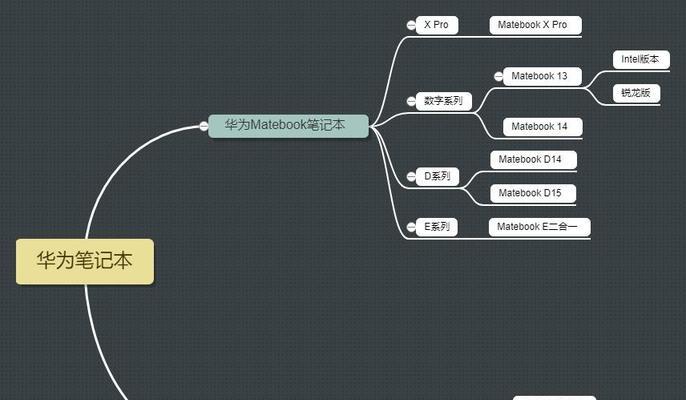
浏览器隐私的重要性
随着互联网的快速发展,个人隐私保护变得愈发重要。清除浏览地址和相关数据不仅能够帮助您保护个人信息,还是维护网络隐私的重要举措。
浏览器安全设置
除了清除浏览地址,您还应该定期查看和调整浏览器的安全设置。这样能进一步防止恶意软件、钓鱼攻击等网络威胁。
通过以上步骤,华为笔记本的用户可以轻松完成对浏览地址的清理工作,确保浏览器的高效运行和个人信息的安全。只要您按照这些简单而直观的步骤操作,恢复清爽的上网体验绝非难事。若在清除过程中遇到任何问题,欢迎留言咨询更多细节。
标签: 华为笔记本
版权声明:本文内容由互联网用户自发贡献,该文观点仅代表作者本人。本站仅提供信息存储空间服务,不拥有所有权,不承担相关法律责任。如发现本站有涉嫌抄袭侵权/违法违规的内容, 请发送邮件至 3561739510@qq.com 举报,一经查实,本站将立刻删除。
相关文章
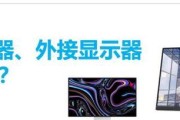
对于现代办公和娱乐来说,拥有一台高效率的笔记本电脑与外接显示器能够极大提升我们的工作效率和观看体验。许多用户会选择华为笔记本电脑作为工作伙伴,如何将显...
2025-05-09 49 华为笔记本

休眠模式是现代操作系统中一个重要的电源管理功能,它能够帮助用户在不使用电脑时进入低功耗状态,从而延长电池寿命。然而,在某些情况下,用户可能需要关闭休眠...
2025-05-09 42 华为笔记本
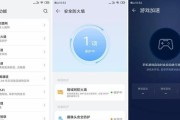
在快节奏的工作和生活中,远程协助功能为我们的合作和问题解决提供了极大的便利。华为笔记本作为市场上的热门选择之一,其内置的远程协助功能也备受用户青睐。本...
2025-05-09 26 华为笔记本

开篇近年来,随着操作系统技术的迅速发展,华为推出的鸿蒙OS作为一款全新的操作系统,已经在智能手机和平板电脑上得到了广泛的应用。而今,华为笔记本搭载...
2025-05-02 74 华为笔记本
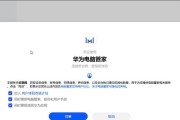
华为笔记本手写打字操作指南:你需要哪些设备?随着移动办公和学习的普及,华为笔记本因其优秀的性能和便捷的操作赢得了广泛的关注。对于需要进行大量文字输...
2025-04-22 55 华为笔记本

随着办公与娱乐需求的增加,笔记本的显卡性能越来越受到用户的关注。作为技术领域的佼佼者,华为笔记本凭借其出色的性能和设计赢得了众多用户的青睐。然而,部分...
2025-04-17 46 华为笔记本